随着电子产品日新月异的发展,一体机电脑因其简约的设计和节省空间的优点,在家庭及办公室广泛流行。宏碁作为知名的电脑品牌之一,其一体机也受到许多消费者的青...
2025-08-06 12 一体机
随着现代科技的进步,电脑一体机因其占地面积小、安装简便等特点受到许多用户的青睐。但有些用户可能需要将一体机连接到独立的主机上,以便进行特定的工作任务或游戏体验。本文将详细介绍电脑一体机如何连接主机的步骤,同时指出在连接过程中需要特别注意的事项。
在开始连接之前,我们需要确保所有必要的硬件设备都已就绪:
1.检查电脑一体机与主机的接口:确认一体机和主机都具备可以相互连接的接口,如HDMI、VGA、DVI或DisplayPort等。
2.准备好适合的连接线:依据接口类型,准备相应的线缆以连接一体机和主机。
3.确保主机正常工作:在连接一体机之前,先确保主机已经开启,并能正常进入系统。
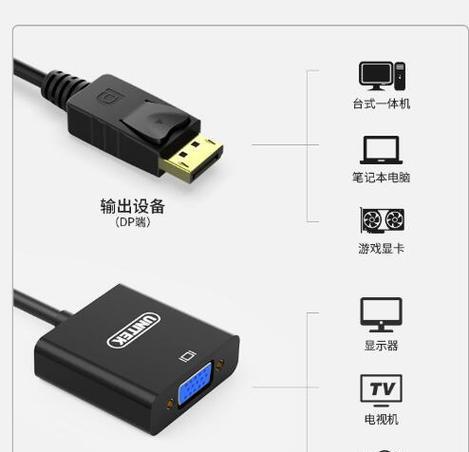
连接操作的步骤对于初学者来说至关重要,下面将一步步指导如何操作:
步骤一:关闭电源
1.关闭电脑一体机电源:在进行任何连接之前,首先关闭一体机的电源,并拔下电源线,确保安全操作。
2.关闭主机电源:同样,关闭主机电源并拔掉电源线。
步骤二:连接显示设备
1.连接视频线:将视频线的一端插入主机的视频输出端口,另一端连接到一体机的视频输入端口。
2.连接音频线(如有需要):如果一体机需要外接音频,还需要连接音频线。
步骤三:开启设备并设置显示模式
1.开启主机:连接完毕后,首先开启主机电源。
2.选择信号源:在一体机上选择对应的视频输入信号源,例如“HDMI”、“DVI”等。
3.进入系统设置显示模式:在主机操作系统内,通常会自动识别到新的显示设备。如果未自动识别,需要手动设置多显示器配置。

连接电脑一体机与主机的过程中,以下几点是用户需要特别关注的:
1.接口匹配:确保使用正确的接口和线缆,否则无法完成连接。
2.线缆质量:使用质量好的连接线,以免造成信号传输不良,影响显示效果。
3.电源管理:在连接过程中,务必断开电源,避免短路或电击的风险。
4.设备兼容性:确认一体机和主机的硬件配置兼容,尤其是在多显示器支持方面。
5.系统设置:正确设置操作系统的显示模式,特别是在使用双屏或多屏显示时。
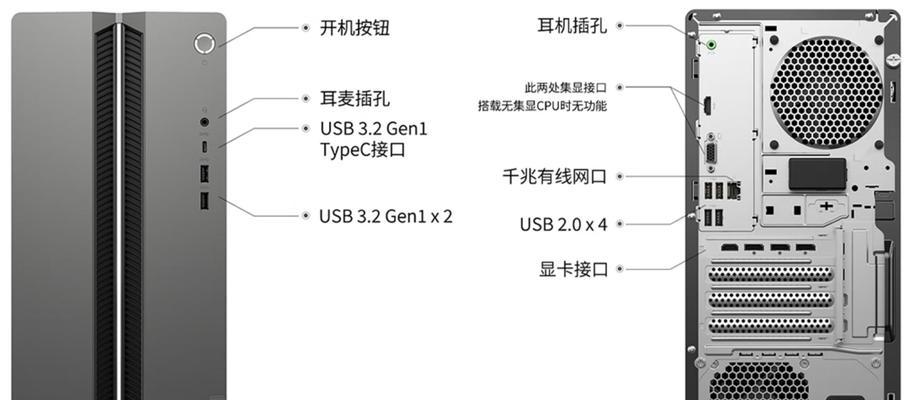
在连接过程中,可能会遇到一些问题,下面列举了常见问题和相应的解决方案:
问题1:一体机无法显示主机的画面
解决方案:检查视频线是否牢固连接,确认接口没有损坏。同时检查主机显卡驱动是否更新,操作系统是否有支持双屏显示的设置。
问题2:图像显示有延迟或闪烁
解决方案:更换质量更好的连接线缆,并检查一体机的刷新率设置,确保与主机的输出匹配。
通过以上步骤和注意事项的介绍,您应该能够顺利地将电脑一体机连接到主机上。记住,在操作过程中保持仔细和耐心,一般都能顺利完成连接。如果您有任何疑问或在连接过程中遇到困难,可以查阅相关设备手册或联系售后服务获取帮助。
标签: 一体机
版权声明:本文内容由互联网用户自发贡献,该文观点仅代表作者本人。本站仅提供信息存储空间服务,不拥有所有权,不承担相关法律责任。如发现本站有涉嫌抄袭侵权/违法违规的内容, 请发送邮件至 3561739510@qq.com 举报,一经查实,本站将立刻删除。
相关文章

随着电子产品日新月异的发展,一体机电脑因其简约的设计和节省空间的优点,在家庭及办公室广泛流行。宏碁作为知名的电脑品牌之一,其一体机也受到许多消费者的青...
2025-08-06 12 一体机

在家庭影音系统、汽车音响改装以及专业扩声领域,低音炮DSP一体机已经成为提升音质的重要设备。它不仅集成了功放和数字信号处理器,还能提供精准的音效调整。...
2025-08-01 12 一体机

随着科技的发展,一体机电脑已经成为家庭和办公场所中的常见设备。它集成了电脑和显示器的功能,节省空间,使用方便。然而,不少用户可能遇到需要将一体机电脑连...
2025-05-01 29 一体机
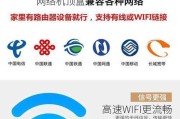
当您购买了中国网通一体机机顶盒,您可能迫不及待地想要开始使用。本文将为您提供一份详细的连接指南,确保您能够轻松地将机顶盒与您的电视连接起来。让我们开始...
2025-04-13 39 一体机

随着科技的进步,便携式电子设备在我们的生活中扮演着越来越重要的角色。而便携式DVD电视一体机作为一种集多功能于一身的娱乐装备,越来越受到消费者的青睐。...
2025-02-15 74 一体机

在现代社会中,办公设备的选择变得越来越重要。而米家打印一体机作为一款集多功能于一身的办公设备,备受人们关注。本文将为大家带来米家打印一体机的开箱体验,...
2024-11-04 53 一体机